- 1. rész: Helyezze vissza a kiürült szemetet Mac számítógépen a Time Machine segítségével
- 2. rész: Helyezze vissza a kiürült szemetet Macen a FoneLab Mac Data Retriever segítségével
- 3. rész: Helyezze vissza a kiürült szemetet Macen az iCloud biztonsági mentésből
- 4. rész. GYIK a kiürült szemetet Macen visszaszerezve
Az elveszett / törölt adatok helyreállítása a számítógépről, a merevlemezről, a flash meghajtóról, a memóriakártyáról, a digitális fényképezőgépről és így tovább.
Hogyan lehet egyszerűen visszaállítani a kiürült szemetet Macen
 Frissítve: Lisa Ou / 21. június 2023. 09:00
Frissítve: Lisa Ou / 21. június 2023. 09:00Üres szemetet tapasztal Mac-en? Ez az egyik leggyakoribb probléma, amely a Mac gép szemeteskosárjával történhet. Ha ez megtörténik, a szemeteskuka gyűrött papírok nélkül jelenik meg a Mac Dockban.
Mindannyian tudjuk, hogy a kukában találhatók a Macen törölt fájlok, beleértve a legújabbakat is. Használhatja a törölt fájlok helyreállítására. De ha üresnek látja, az riasztó, különösen, ha véletlenül törölt néhány fájlt. Ha igen, van mód a kiürített kukák visszaállítására Macen? Igen! És elkészítettünk 3 egyszerű módszert, amellyel segíthetünk a problémájában. Kérjük, görgessen lejjebb, hogy megismerje őket.
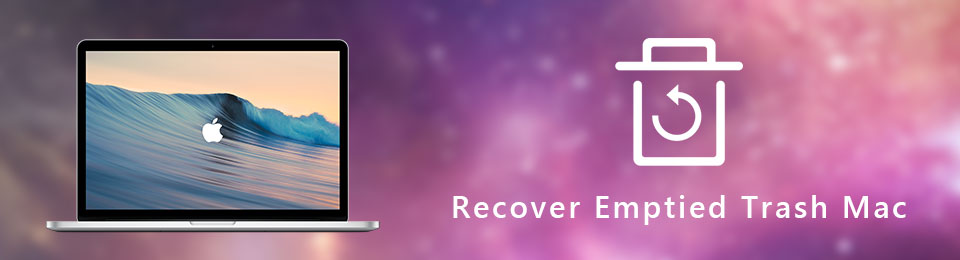

Útmutató
- 1. rész: Helyezze vissza a kiürült szemetet Mac számítógépen a Time Machine segítségével
- 2. rész: Helyezze vissza a kiürült szemetet Macen a FoneLab Mac Data Retriever segítségével
- 3. rész: Helyezze vissza a kiürült szemetet Macen az iCloud biztonsági mentésből
- 4. rész. GYIK a kiürült szemetet Macen visszaszerezve
1. rész: Helyezze vissza a kiürült szemetet Mac számítógépen a Time Machine segítségével
Ha kiürült a Mac kuka, használja a Mac beépített biztonsági mentési eszközét az elveszett vagy törölt fájlok helyreállításához, az úgynevezett Time Machine-t. A funkció biztonsági mentési megoldásként készült a Mac számára. De aktiválnia kell a Time Machinet, mielőtt automatikusan biztonsági másolatot készíthet a Mac adatairól. Ha nem, akkor nem készít biztonsági másolatot a fájlokról, és nem tud semmilyen adatot visszaállítani a Mac számítógépről.
Kíváncsi vagy a Time Machine használatára? Böngésszen az alábbi oktatóanyagban teljes szívvel, hogy felfedezze annak folyamatát. Lépj tovább.
1 lépésKérjük, indítsa el a Time Machine-t Mac számítógépén. Ehhez keresse meg az Alkalmazás mappában. Úgy is elindíthatja, ha rákeres a Mac Spotlight. Csak be kell írnia a Time Machine kifejezést a keresősávba, és kattintson a gombra időgép gomb megnyitásához.
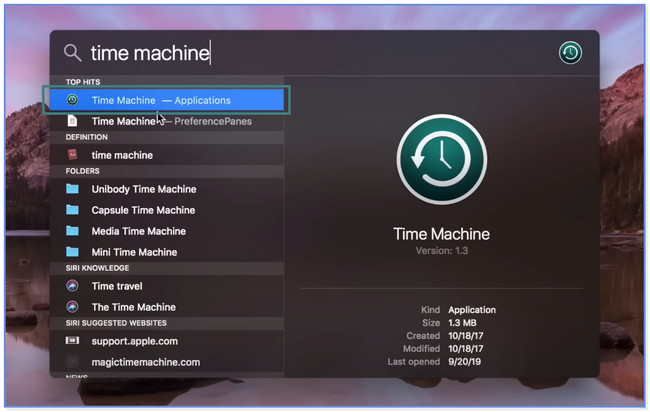
2 lépésLátni fogja a fő felületet időgép. Használja a Up és a Lefele nyíl ikonok a beépített biztonsági mentési funkció jobb oldalán az elveszett vagy törölt fájlok megkereséséhez. A fájlok vagy bármely adat előnézetét megtekintheti, ha rájuk kattint, és megnyomja a gombot Hely Bar gomb a billentyűzeten.
3 lépésKérjük, válassza ki a visszaállítani kívánt adatokat. Győződjön meg arról, hogy mindegyiket választotta. Kattints a Meggyógyul utána alul található gombot. Később az elveszett adatokat az eredeti helyükön fogja látni, mielőtt törölték vagy elvesztették volna.
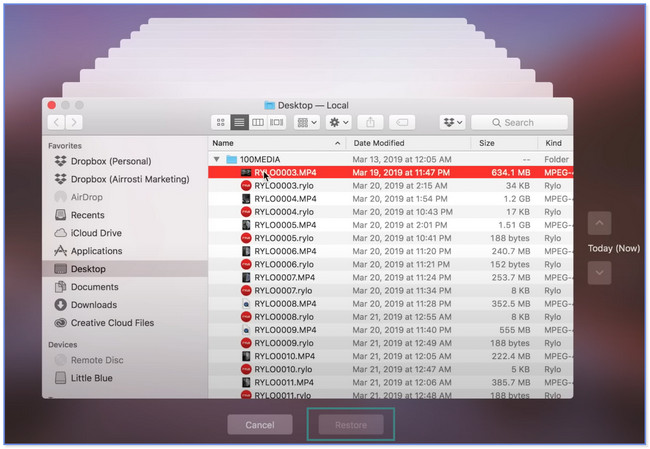
Elfelejtette aktiválni a Time Machine-t, mielőtt törölte vagy elvesztette fájljait? Használhat harmadik féltől származó eszközt a Mac üres szemeteskukájának helyreállításához! Lásd alább.
2. rész: Helyezze vissza a kiürült szemetet Macen a FoneLab Mac Data Retriever segítségével
Kap FoneLab Mac Data Retriever az üres kuka visszaállításának leggyorsabb folyamatához Macen. Szűrő funkciója segítségével azonnal megtalálhatja elveszett vagy törölt fájljait. Csak a fájlok létrehozásának pontos dátumát kell megadnia. Ennek az eszköznek az egyik előnye, hogy nem semmisíti meg vagy módosítja az elveszett vagy törölt eredeti adatokat. Ezenkívül lehetővé teszi a fájlok előnézetének megtekintését, mielőtt lekérné őket. Ezenkívül segíthet a különböző eszközökről történő helyreállításban. Tartalmaz egy flash meghajtót, számítógépet, merevlemezt és egyebeket.
FoneLab Data Retriever - helyreállítja az elveszett / törölt adatokat a számítógépről, merevlemezről, flash meghajtóról, memóriakártyáról, digitális fényképezőgépről és így tovább.
- Fotók, videók, dokumentumok és további adatok könnyedén helyreállíthatók.
- Az adatok előnézete a helyreállítás előtt.
Szeretnél egy bemutatót erről a szoftverről? Tekintse meg és kövesse az alábbi lépéseket.
1 lépésTöltse le a FoneLab Mac Data Retriever programot a ikonra kattintva ingyenes letöltés gomb. Húzza át a letöltött helyreállítási fájlt a Alkalmazás mappa az eszköz beállításához. Ezután indítsa el.
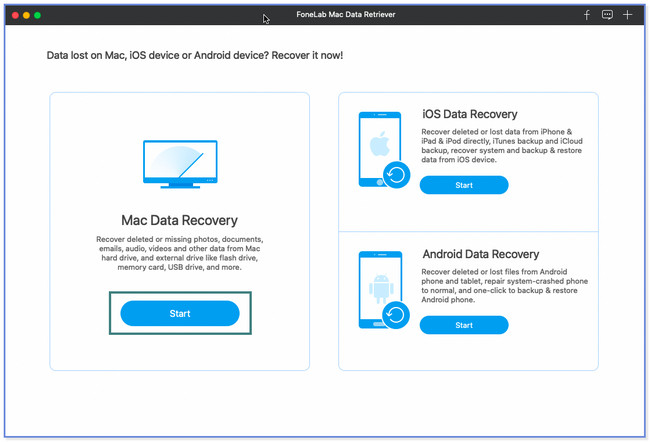
2 lépésKattints Rajt alatt a Mac Data Recovery szakasz. Felül válassza ki a lekérni kívánt adatokat. Ezt követően kattintson a Szemetes ikonra alul, és kattintson a Beolvasás gombra.
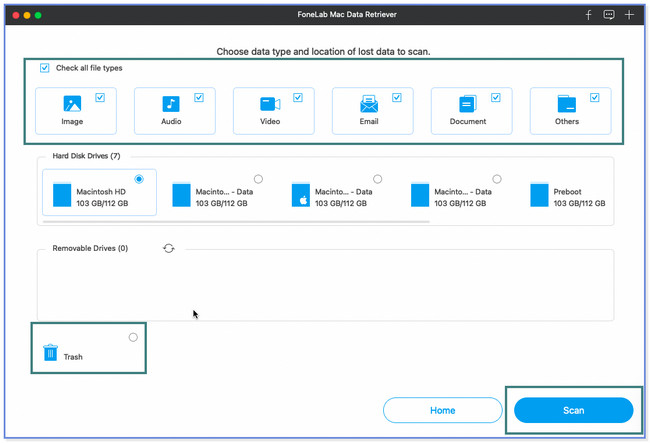
3 lépésAz eredmények a bal oldalon jelennek meg. Válaszd a Szűrő gombot, ha ismeri elveszett vagy törölt fájljai létrehozásának dátumát. Kattintson alkalmaz gombot utána.
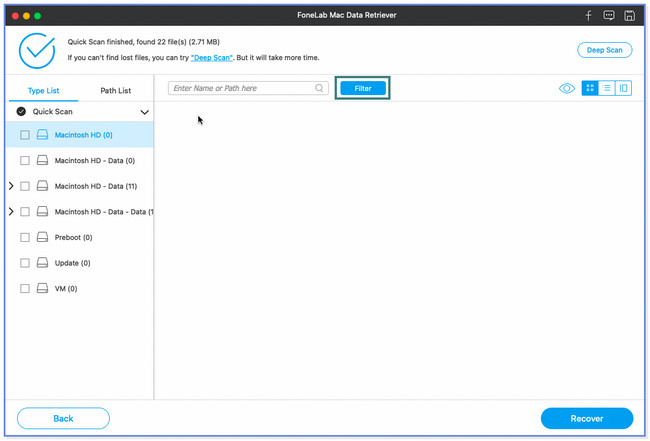
4 lépésVálassza ki a helyreállítandó fájlokat. Kattints a Meggyógyul gombot utána.
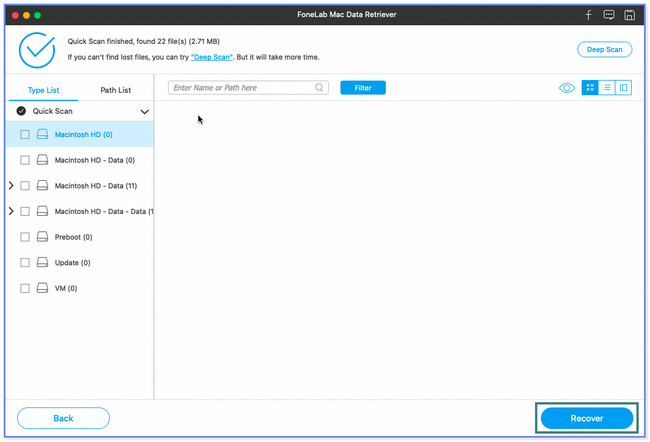
A FoneLab Mac Data Retrieveren kívül az iCloudot is használhatja a kiürített szemetet a Mac gépen. De nem használhatja, ha elfelejtette biztonsági másolatot készíteni a fájljairól. Szeretnéd megtanulni a folyamatot? Görgessen le.
FoneLab Data Retriever - helyreállítja az elveszett / törölt adatokat a számítógépről, merevlemezről, flash meghajtóról, memóriakártyáról, digitális fényképezőgépről és így tovább.
- Fotók, videók, dokumentumok és további adatok könnyedén helyreállíthatók.
- Az adatok előnézete a helyreállítás előtt.
3. rész: Helyezze vissza a kiürült szemetet Macen az iCloud biztonsági mentésből
Az iCloud biztonsági mentés segíthet megtanulni, hogyan lehet visszaállítani a törölt szemetet Macen? Határozottan igen! Az iCloudnak van egy nemrég törölt mappája, amely helyreállíthatja a törölt fájlokat. Csak meg kell látogatnia a hivatalos webhelyét, és bejelentkeznie a biztonsági mentési folyamathoz használt fiókba.
Győződjön meg arról, hogy ezt a felhőtárhelyet használja a fájlok biztonsági mentésére. Ha nem, akkor nem tudja használni a törölt fájlokat. Kérjük, járjon el vagy kövesse az alábbi lépéseket, hogy megismerje a folyamatot.
1 lépésA Mac böngészőben kattintson a keresősávjára. Ezután írja be az icloud.com szót, és nyomja meg az Enter billentyűt vagy ikont a billentyűzeten. Jelentkezzen be az adatok biztonsági mentéséhez használt iCloud-fiókba. Adja meg az e-mail címet és a jelszót. Miután látta az iCloud webhely fő felületét, kattintson a hajtás szakasz.
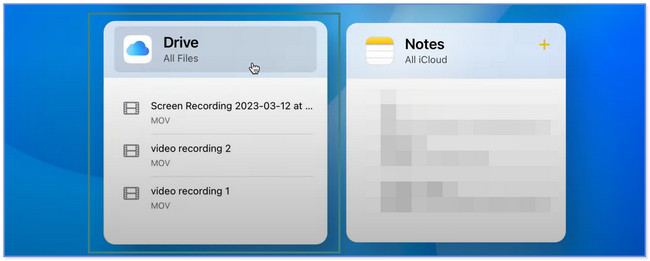
2 lépésAz iCloud webhely egy másik képernyőre irányítja Önt. Kérjük, válassza ki a Nemrég törölve szakasz a bal oldalon. A legutóbb törölt fájlok a webhely jobb oldalán jelennek meg. Kérjük, keresse meg az összes visszaállítani kívánt adatot.
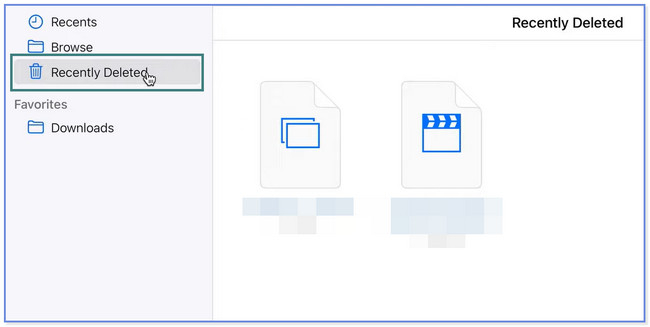
3 lépésHa mindegyiket vissza szeretné állítani, válassza a Mindent visszaszerez gombot a tetején. De ha csak azokat az adatokat szűri, amelyeket helyreállít, jelölje be őket, és kattintson a gombra Meggyógyul gombot utána. A későbbiekben a fájlokat az eredeti elérési útjuk mappájában fogja látni.
Megjegyzés: Kérjük, legyen óvatos a gombok kattintásakor. A helytelen művelet a fájlok végleges törléséhez vezethet.
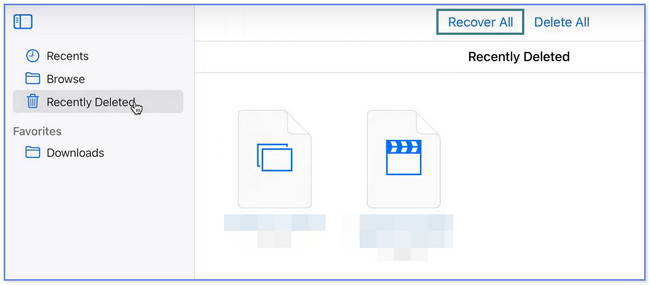
4. rész. GYIK a kiürült szemetet Macen visszaszerezve
1. Hogyan lehet kiüríteni a kukát Macen?
Mac gépen kétféleképpen ürítheti ki a kukát. Keresse meg a Kuka ikont a Dokk és kattintson duplán, hogy elindítsa a számítógépén. Ezt követően kattintson a beállítások ikonra a tetején. Válaszd a Kuka ürítése gomb. Alternatív megoldásként kattintson a jobb gombbal a Szemetes a Dokk. Kattintson a gombra Kuka ürítése gombot.
2. Hogyan kényszerítheti ki az üres Kukat a Mac terminálon?
Csak el kell indítania a terminál a Mac gépén. Használhatja a reflektorfény Keresőeszköz és írja be Utilities. Válaszd a terminál utána. Kérjük, írja be az összeg szót, és nyomja meg a gombot Hely gombot a billentyűzeten. Nyissa meg a Szemetes. Húzza át a fájlokat a terminál. megnyomni a Visszatérés gomb. A számítógép kérni fogja a jelszavát. A megerősítéshez írja be, majd nyomja meg a gombot Visszatérés gombot újra. Nyomja meg ismét a gombot a Kuka kiürítéséhez.
Megosztottuk a 3 módszert, amelyek segítségével megtanulhatja, hogyan állíthatja vissza a kiürített szemetet Macen. Mindegyikük között FoneLab Mac Data Retriever a leghatékonyabb. Biztonsági mentéssel vagy anélkül is helyreállíthatja a fájlokat. Ezen kívül mély beolvasási funkcióval rendelkezik, amely több eredményt adhat a törölt vagy elveszett fájlokhoz. Töltse le a szoftvert, hogy további funkcióit fedezze fel.
FoneLab Data Retriever - helyreállítja az elveszett / törölt adatokat a számítógépről, merevlemezről, flash meghajtóról, memóriakártyáról, digitális fényképezőgépről és így tovább.
- Fotók, videók, dokumentumok és további adatok könnyedén helyreállíthatók.
- Az adatok előnézete a helyreállítás előtt.
Az alábbiakban egy oktatóvideó található referenciaként.


